No products in the cart.
آموزش Cinema4D و Vray : طراحی صحنه داخلی – قسمت سوم

آموزش Cinema4D و Vray : طراحی صحنه داخلی – قسمت سوم
توی این آموزش با نحوه طراحی صحنه داخلی با استفاده از Cinema4D و Vray آشنا میشیم. در ابتدا به مدل سازی اتاق و اثاث و بعد هم متریال، نور و خروجی و سایر کارها می پردازیم. توی قسمت اول و دوم، بخشی از کار رو انجام دادیم. حالا بیاین ادامه بدیم.
با ” آموزش Cinema4D و Vray : طراحی صحنه داخلی ” با ما همراه باشید…
آموزش آموزش Cinema4D و Vray : طراحی صحنه داخلی – قسمت اول
آموزش آموزش Cinema4D و Vray : طراحی صحنه داخلی – قسمت دوم
آموزش آموزش Cinema4D و Vray : طراحی صحنه داخلی – قسمت سوم
گام اول
فایل Interior1.v4d رو باز می کنیم. تمام فنجان ها رو از پنل Object انتخاب و با گروه می کنیم و اسمش رو میزاریم Cups.
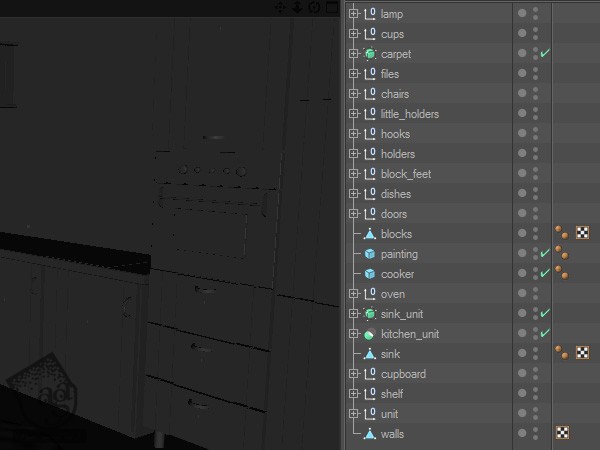
گام دوم
همین کار رو برای تمام شکل های پنل Objects انجام میدیم (فایل ها، صندلی ها، گیره ها و غیره).
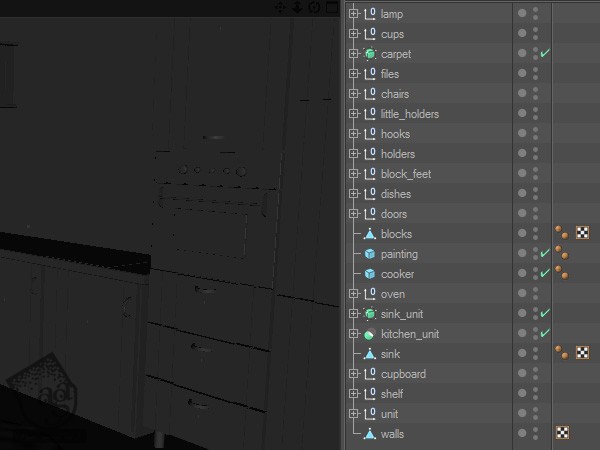
گام سوم
میریم سراغ Render Settings.
گام چهارم
تب Effects رو باز می کنیم و Vray Bridge رو از لیست انتخاب می کنیم.
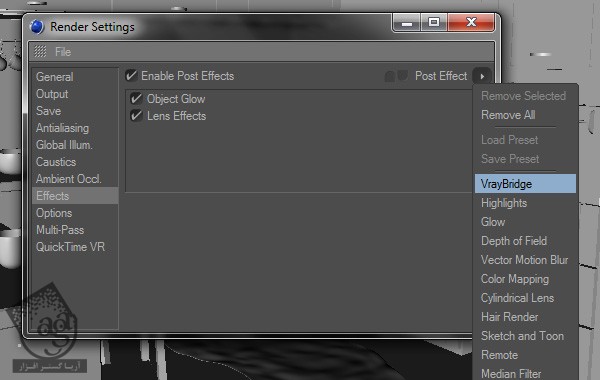
گام پنجم
میریم سراغ تب Antialiasing و Type رو روی Adaptive DMC قرار میدیم. Filter on رو تیک می زنیم و روی Mitchell-Netravali قرار میدیم. Filter Radius رو روی 2 و Blur رو روی 0 و Ringing رو روی 0.33 قرار میدیم.
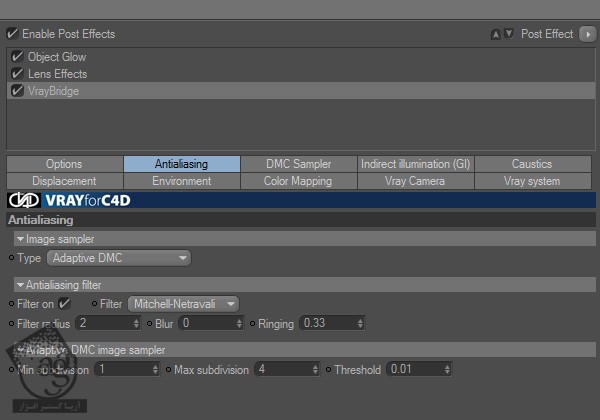
گام ششم
این بار تب DMC Sampler رو باز می کنیم. Adaptive Amount رو روی 0.75 و Noise Threshod رو روی 0.005 و Minimum Samples رو روی 12 میزاریم.
گام هفتم
میریم سراغ تب Indirect Illumination و Gl On رو تیک می زنیم. Preset رو هم روی High Quality قرار میدیم.
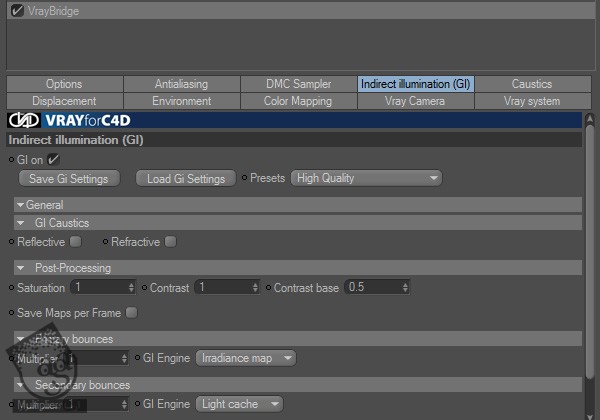
گام هشتم
تب Color Mapping رو باز می کنیم و Type رو روی Exponential میزاریم. Subpixel Mapping رو تیک می زنیم و تیک Clamp Output رو بر می داریم و در نهایت Render Settings رو می بندیم.
گام نهم
مسیر Objects > Scene > Camera رو دنبال می کنیم.
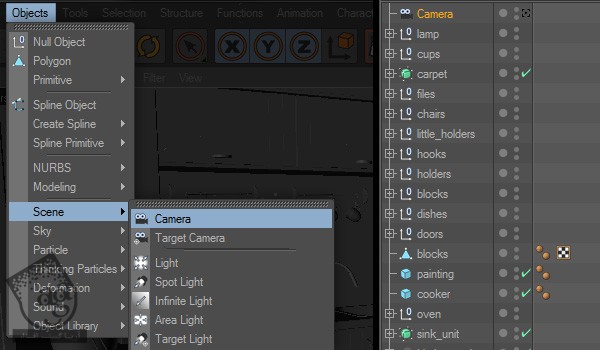
گام دهم
روی Camera از پنل Object کلیک راست می کنیم و VrayPhysicalCamera رو از Tags VrayBridge انتخاب می کنیم.
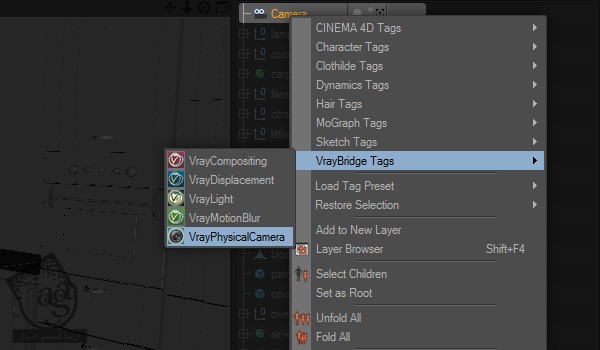
گام یازدهم
روی Camera در پنل Object کلیک راست می کنیم و Protection از Cinema4D Tags رو انتخاب می کنیم. این کار مانع از حرکت تصادفی دوربین میشه.
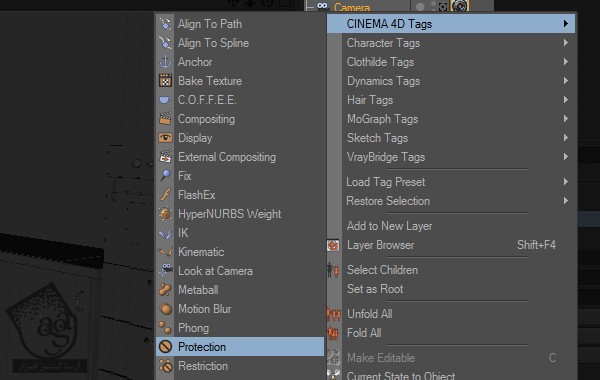
گام دوازدهم
تگ VrayPhysicalCamera رو انتخاب می کنیم و میریم سراغ پنل Attributes. مقدار Shutter Speed رو به 50 و Film ISO رو به 150 تغییر میدیم.
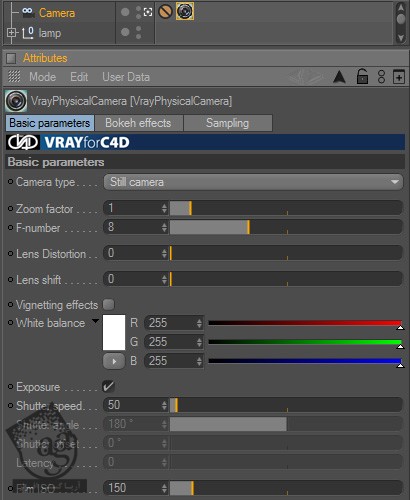
گام سیزدهم
مسیر Objects > Scene > Infinite Light رو دنبال می کنیم و نور رو به این شکل تنظیم می کنیم: -2500, 1500, -1500 cm.
گام چهاردهم
روی Light از پنل Object کلیک راست می کنیم و Target رو از Cinema4D Tags انتخاب می کنیم.
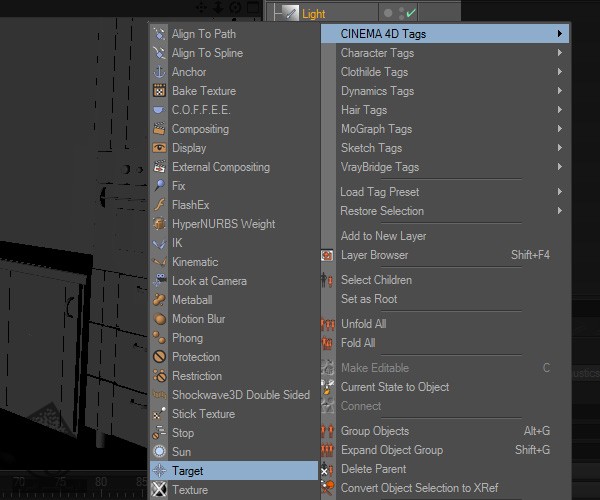
گام پانزدهم
تگ Target رو از پنل Object انتخاب می کنیم و میریم سراغ پنل Attributes. حالا شکل فرش رو از پنل Object به Target درگ می کنیم.
گام شانزدهم
روی Light از پنل Object کلیک راست می کنیم و Vray Light رو از VrayBridge Tags انتخاب می کنیم.
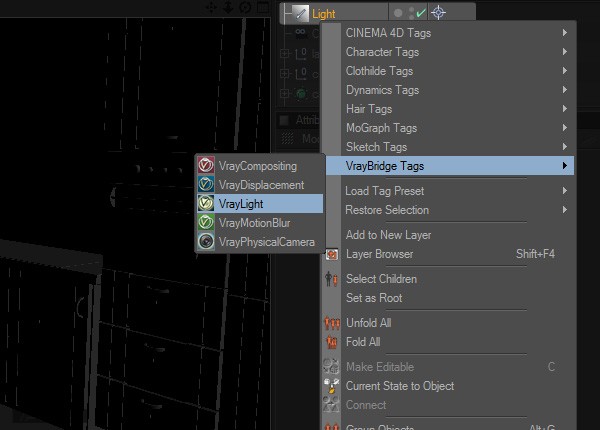
گام هفدهم
تگ VrayLight رو انتخاب می کنیم. میریم سراغ پنل Attributes. از تب Sun Light، همه چیز رو تیک می زنیم. Intensity Multiplier رو روی 1 و Photon Emir Radius رو روی 130 قرار میدیم.
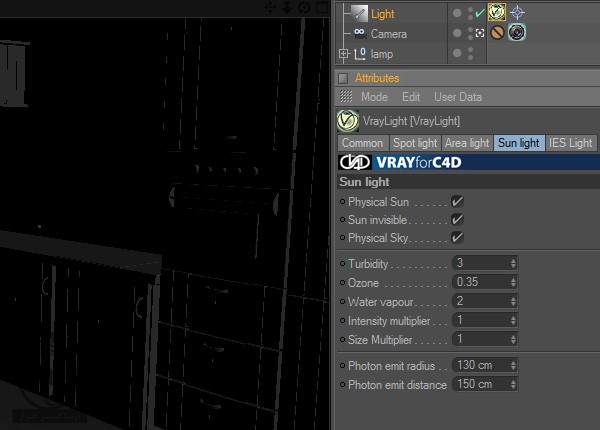
گام هجدهم
وارد تب Common میشیم و Enable Shadows رو تیک می زنیم. Shadow Bias رو روی 0.05 سانتی متر قرار میدیم.
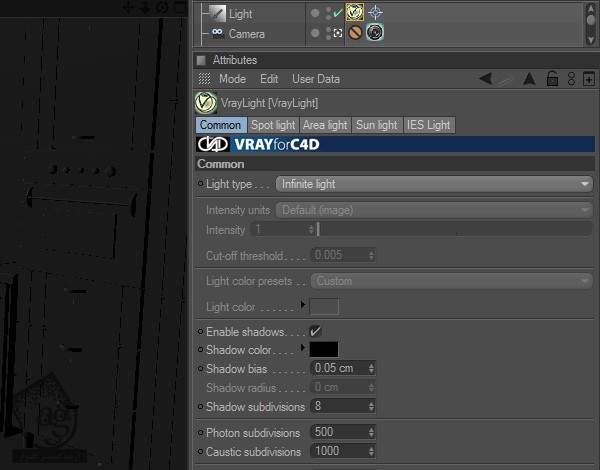
گام نوزدهم
حالا باید از تابش اشعه های نور از بالا ممانعت کنیم. یک پلان جدید به عنوان سقف درست می کنیم و مختصات رو به این شکل تغییر میدیم: -50, 250, 0 cm.

گام بیستم
Light رو در ادیتور مخفی می کنیم.
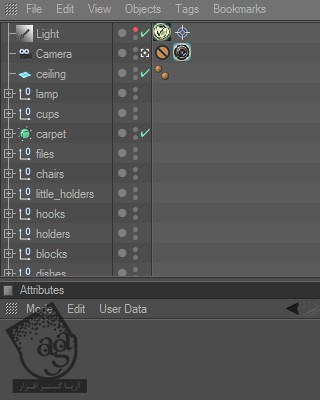
گام بیست و یکم
وارد پنل Material میشیم. از رطیق مسیر File > VrayMaterial، یک VrayMaterial درست می کنیم و اسمش رو میزاریم Walls.
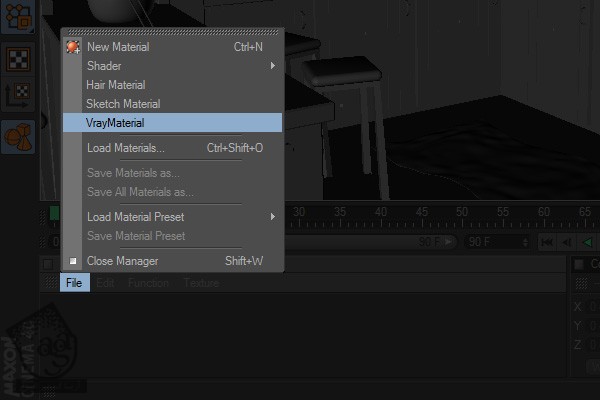
گام بیست و دوم
روی متریال جدید دابل کلیک می کنیم و Diffuse Color رو روی 80، 120 و 5 و Brightness رو روی 90% قرار میدیم.
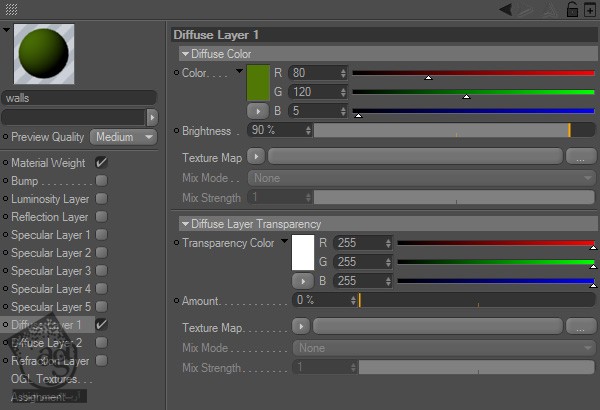
گام بیست و سوم
متریال Walls رو به دیوارها در پنل Object اختصاص میدیم. برای اینکار، متریال رو از پنل Material روی شکل دیوارها در پنل Object، درگ می کنیم.
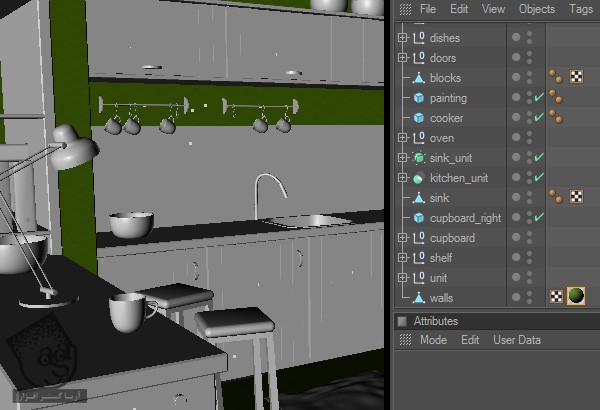
گام بیست و چهارم
یک VrayMaterial جدید درست می کنیم و اسمش رو میزاریم Tiles. بعد روی اون دابل کلیک می کنیم و Texture Map زیر Diffuse Layer1 رو روی Tiles تنظیم می کنیم.
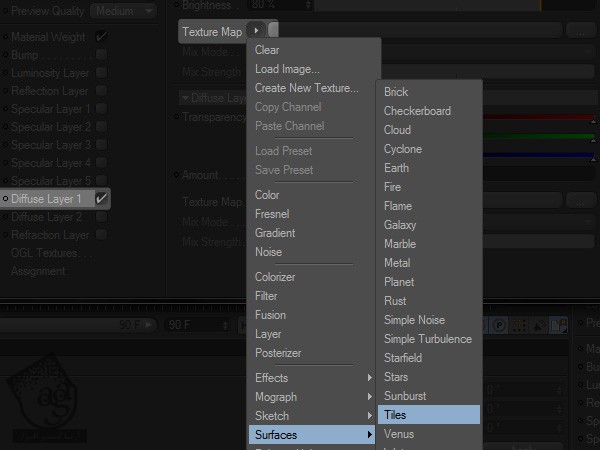
گام بیست و پنجم
حالا روی Tiles کلیک می کنیم و رنگش رو به صورت زیر در میاریم. Bevel Width رو روی 10% قرار میدیم. حالا می تونیم الگوی اون رو تغییر بدیم اما میزاریم به صورت مربع باقی بمونه.
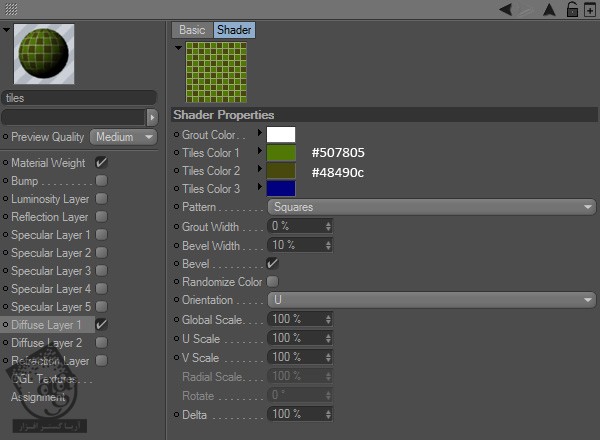
گام بیست و ششم
روی Diffuse Layer1 کلیک می کنیم و Copy Channel می کنیم.

گام بیست و هفتم
کانال Bump رو فعال می کنیم و روی Texture Map، اون رو Paste می کنیم. Bump Amount رو به 0.3 سانتی متر تغییر میدیم و همین متریال رو به آجرها اختصاص میدیم. تگ Material رو از پنل Object انتخاب می کنیم و Projection رو روی Cubic قرار میدیم. تعداد Tiles در هر دو طرف رو روی 5 قرار میدیم.
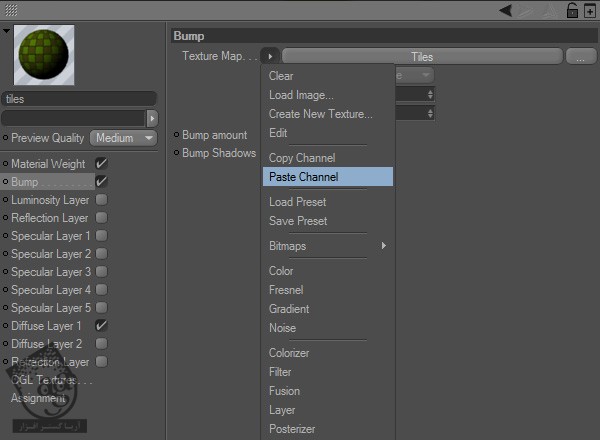
گام بیست و هشتم
یک VrayMaterial جدید درست می کنیم و اسمش رو میزاریم Wood. فایل WoodTiles.jpg رو در Diffuse Layer1 بارگذاری می کنیم. همین کار رو برای Bump Layer هم انجام میدیم. مقدار Bump رو روی 0.3 قرار مییم و Bump Shadows رو تیک می زنیم و Specular Layer 1 رو هم فعال می کنیم. متریال رو روی شکل دیوارها اعمال می کنیم.
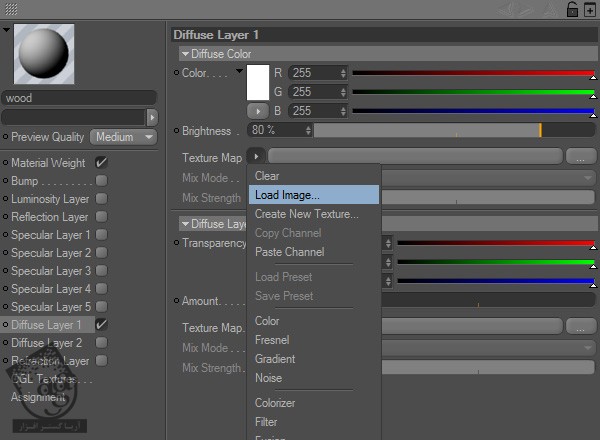
گام بیست و نهم
تمام دیوارها رو از پنل Object انتخاب می کنیم و وارد Polygon Mode میشیم. Polygon های کف رو انتخاب می کنیم و مسیر Selection > Set Selection رو دنبال می کنیم.
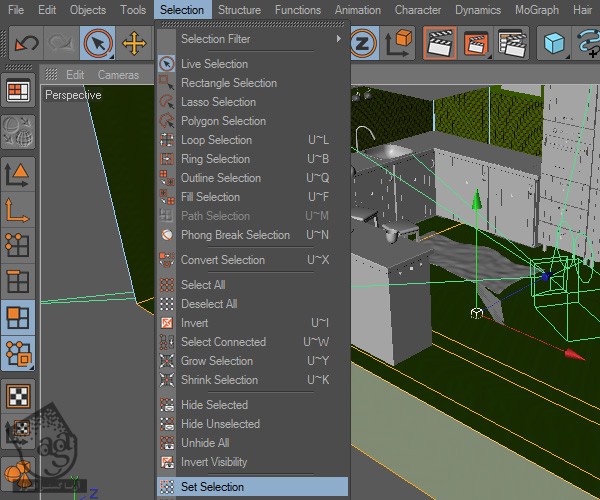
گام سی ام
تگ Wood رو از پنل Attributes انتخاب می کنیم و تگ انتخاب شده رو از پنل Object (مثلث نارنجی) روی آیتم انتخاب شده در پنل Attributes درگ می کنیم.
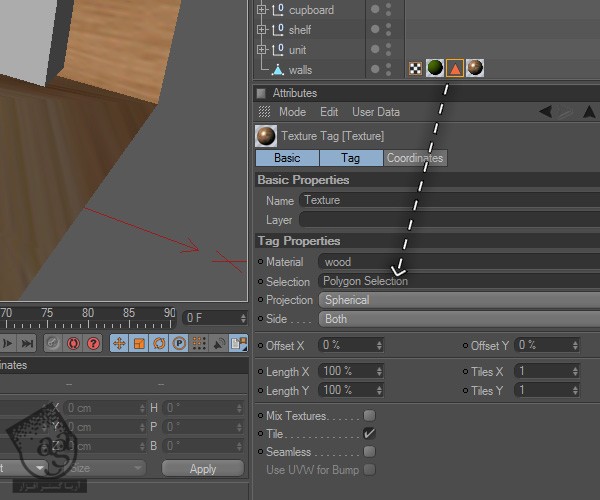
گام سی و یکم
Projection رو روی Cubic قرار میدی و تعداد Tiles رو ار هر دو طرف روی 2 میزاریم.
گام سی و دوم
یک VrayMaterial درست می کنیم و اسمش رو میزاریم Cupboard. فایل WoodCupboard.jpg رو روی Diffuse Layer1 بارگذاری می کنیم. همین کار رو برای Bump Layer هم انجام میدیم و Bump Amount رو روی 0.3 تنظیم می کنیم. حالا Bump Shadows و Specular Layer1 رو فعال می کنیم و Amount رو روی 95% میزاریم. ب می گردیم سراغ Diffuse Layer و یک بار دیگه رو یTexture Map کلیک می کنیم و لایه رو انتخاب می کنیم.
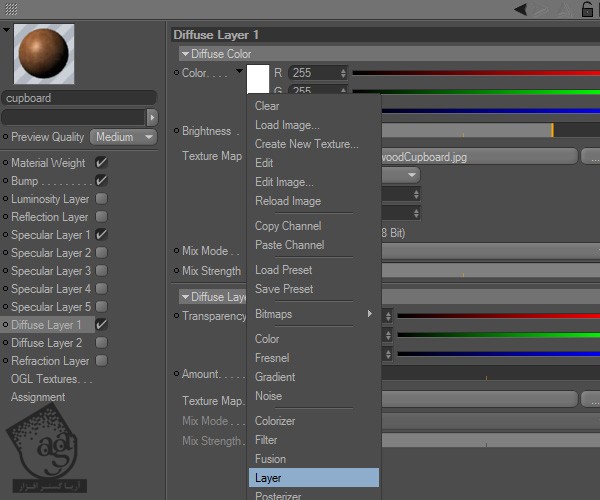
گام سی و سوم
رو لایه کلیک می کنیم و Brightness/ Contrast/ Gamma رو از تب Effects انتخاب می کنیم و Gamma رو روی 1.6 میزاریم.
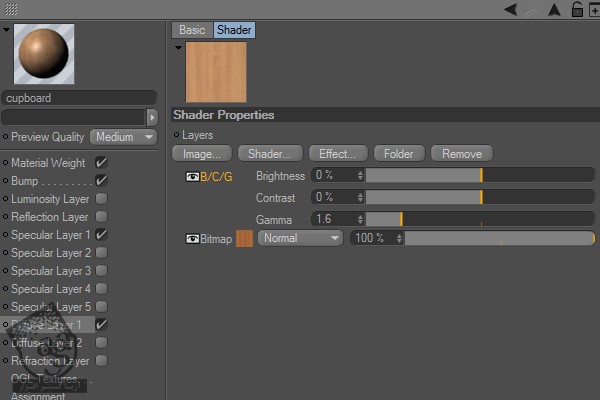
گام سی و چهارم
متریال Cupboard رو به گروه Doors در پنل Object اختصاص میدیم. Projection رو روی Cubic و تعداد Tiles رو از هر دو طرف روی 2.5 تنظیم می کنیم.

گام سی و پنجم
متریال Cupboard رو Duplicate می کنیم و اسمش رو میزاریم CupboardDark و مقدار Gamma رو هم روی 1.1 تنظیم می کنیم.
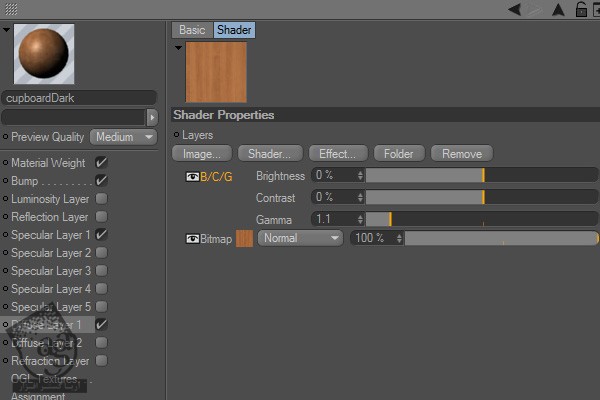
گام سی و ششم
این متریال رو به شکل هایی که در زیر می بینین، اختصاص میدیم. Projection همه اون ها رو روی Cubic با 3 کاشی از هر طرف، تنظیم می کنیم.
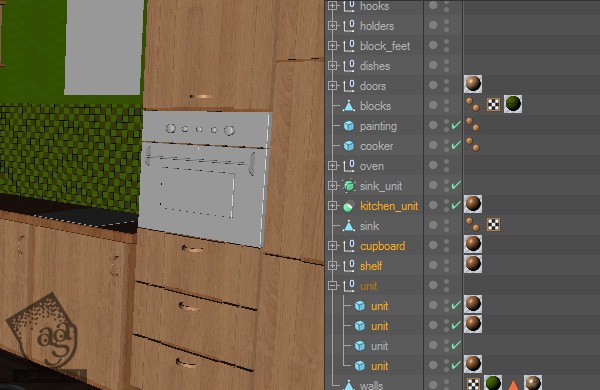
گام سی و هفتم
یک VrayMaterial جدید درست می کنیم و اسمش رو میزاریم Lustrous. حالا Specular Layer1 و Reflection Layer رو فعال می کنیم. رنگ مشکی رو برای Diffuse Color در نظر می گیریم. بعد هم متریال های مناسب رو به لامپ، نگهدارنده های کوچک، قلاب ها، گاز، سینک، شیر و دستگیره درها اخصاص میدیم.

گام سی و هشتم
یک VrayMaterial جدید درست می کنیم و اسمش رو میزاریم Carpet. سطح شطرنجی رو به عنوان TextureMap در نظر می گیریم. وارد تنظیمات میشیم و U Frequency رو روی 5 و V Frequency رو روی 0 قرار میدیم. رنگ سبز رو به جای مشکی در نظر می گیریم و Bump رو تیک می زنیم. حالا Bump Amount رو روی 3 سانتی متر قرار میدیم و Shadows رو فعال می کنیم. Noise Shader رو به عنوان Texture Map در نظر می گیریم و میریم سراغ تنظیمات Noise. Global Scale رو روی 5% میزاریم. این متریال رو به شکل فرش اختصاص میدیم و Projection رو روی Cubic با 2.5 Tiles قرار میدیم.
گام سی و نهم
متریال دیوارها رو Duplicate می کنیم و اسمش رو میزاریم ChairsGreen. بعد هم Specular Layer 1 رو تیک می زنیم. متریال CharisGreen رو Duplicate می کنیم و اسمش رو میزاریم ChairsOrange و رنگ نارنجی رو براش در نظر می گیریم. این متریال رو به صندلی ها اخصاص میدیم.
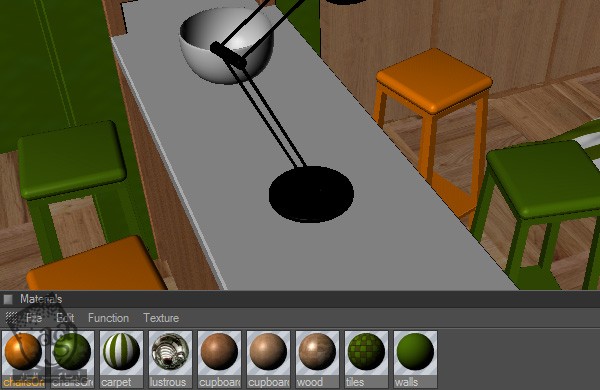
گام چهل ام
سه تا کپی از متریال صندلی ها تهیه می کنیم و اسمشون رو میزاریم Dishes1, Dishes2, Dishes3 و رنگ های نارنجی، قهوه ای و سفید رو برای اون ها در نظر می گیریم. دو متریال اول رو به فنجان ها و کاسه ها و متریال Disehs3 رو به در فر و بخش بالایی اون اختصاص میدیم.

گام چهل و یکم
یک VrayMaterial جدید درست می کنیم و اسمش رو میزاریم Cooker. فایل Cooker.jpg رو روی لایه Diffuse Layer1 و به عنوان Texture Map بارگذاری می کنیم. یک متریال به شکل اجاق گاز اختصاص میدیم. Projection رو روی Cubic قرار میدیم.

گام چهل و دوم
یک VrayMaterial جدید درست می کنیم و اسمش رو میزاریم Painting. تصویر دلخواه رو بارگذاری می کنیم و یک متریال به اون اختصاص میدیم. برای اینکه تصویر به درستی توی این محل جا بگیره، طول X و Y رو از پنل Attributes تغییر میدیم و Projection رو روی Cubic قرار میدیم.
گام چهل و سوم
متریال دیوارها رو Duplicate می کنیم و اسمش رو میزاریم Files. رنگ نارنجی رو برای Diffuse Color در نظر می گیریم و این متریال رو به فایل های پنل Object اختصاص میدیم.

گام چهل و چهارم
یم فایل Cinema4D جدید به همراه یک پلان درست می کنیم. نسبت رو روی 15 در 30 سانتی متر، Segments رو روی 10 و 20 قرار میدیم و Editable می کنیم. وارد Polygon Mode میشیم. بعد میریم سراغ نمای بالا و ابزار Brush رو بر می داریم. Radius رو روی 20 سانتی متر قرار میدیم و شکل برگ رو تقلید می کنیم.
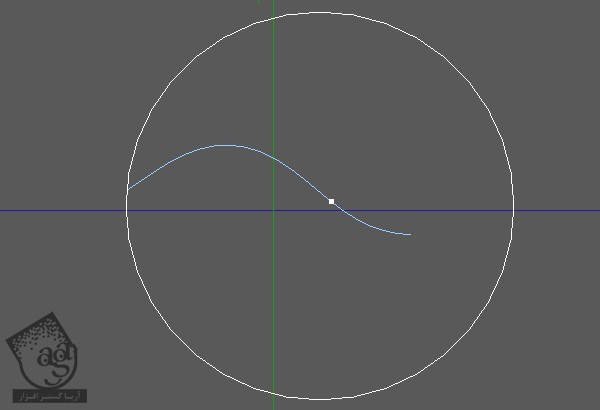
گام چهل و پنجم
وارد نمای بالا میشیم و همین کار رو تکرار می کنیم.
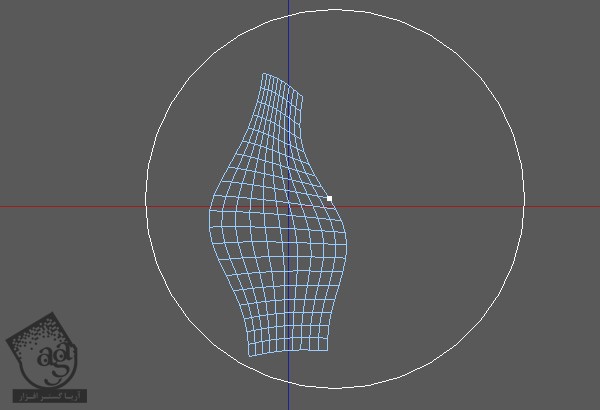
گام چهل و ششم
برگ ها رو Duplicate و به صورت دایره ای توزیع می کنیم. برای اینکه ظاهر طبیعی تری داشته باشن، کمی اون ها رو می چرخونیم.
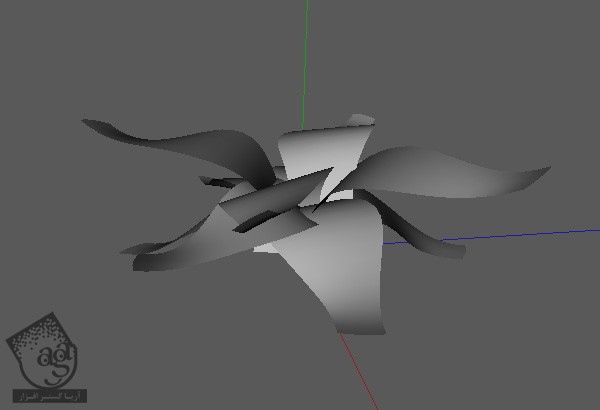
گام چهل و هفتم
برگ ها رو با هم گروه می کنیم و اسمش رو میزاریم Leafs. بعد هم اون رو روی صحنه اصلی Paste می کنیم و مختصات رو به این شکل در میاریم: -125, 98, -90 cm.
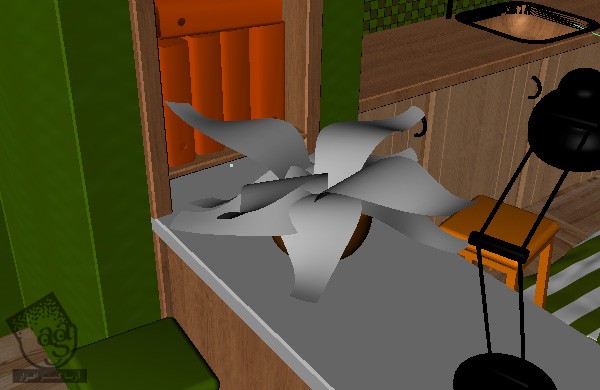
گام چهل و هشتم
یک VrayMaterail جدید درست می کنیم و اسمش رو میزاریم Leaf. میریم سراغ تب Material Weight و فایل LeafAlpha.jpg رو به عنوان Texture Map بارگذاری می کنیم. این بار Diffuse Layer1 رو انتخاب و فایل LeafDiffuse.jpg رو به عنوان Texture Map بارگذاری می کنیم. همون فایل رو توی تب Bump هم بارگذاری می کنیم و Bump Amount رو به 0.2 سانتی متر تغییر میدیم. این متریال رو به تمام برگ های گروه Leaf اختصاص میدیم.

گام چهل و نهم
حالا برای اینکه صحنه ظاهر بهتری پیدا کنه، گلدان ها رو در جاهای مختلف قرار میدیم. می تونیم بعضی از شکل ها کپی کنیم و توی جاهای خالی بزاریم.

گام پنجاه ام
متریال Cupboard رو به آخرین Unit اختصاص میدیم و Projection رو هم روی Cubic و Tile هر دو مسیر رو روی 2 قرار میدیم.
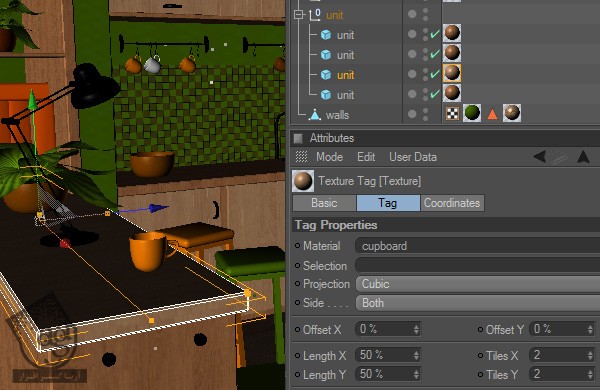
گام پنجاه و یکم
شکل Kitchen_unit رو انتخاب می کنیم.
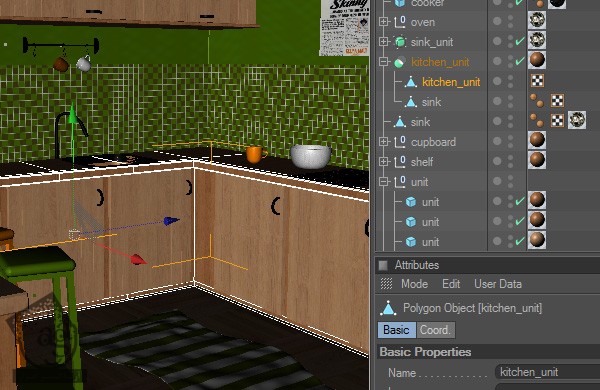
گام پنجاه و دوم
نمای راست رو انتخاب می کنیم و وارد Point Mode میشیم. ابزار Rectangle Selection رو انتخاب می کنیم و Only Select Visible Elements رو از پنل Attributes غیر فعال می کنی. نقاط بالای سطح میز رو انتخاب می کنیم.
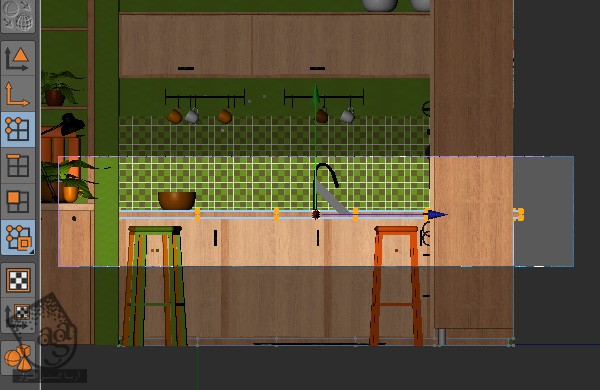
گام پنجاه و سوم
نمای پرسپکتیو رو انتخاب می کنیم. دکمه Ctrl رو نگه می داریم و روی آیکن Polygon Mode کلیک می کنیم. به این ترتیب، این نقطه به Polygon تبدیل میشه. مسیر Selection > Set Selection رو دنبال می کنیم.
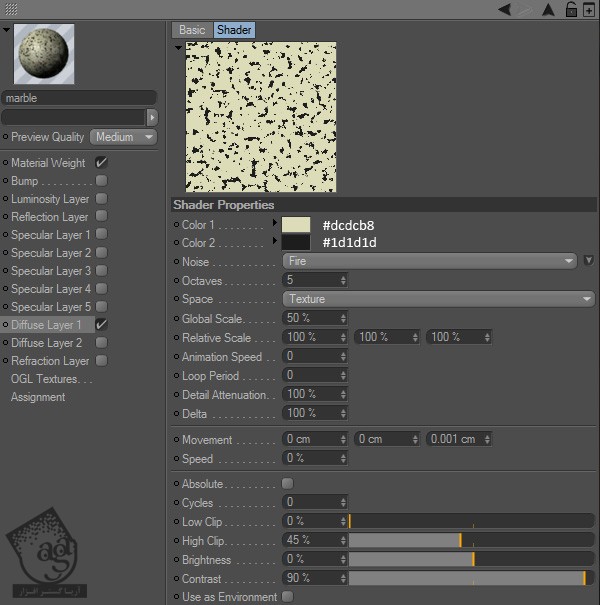
گام پنجاه و چهارم
یک VrayMaterial جدید درست می کنیم و اسمش رو میزاریم Marble. Noise Shader رو به عنوان Texture Map تنظیم می کنیم. وارد تنظیمات Noise میشیم و Noise رو روی Fire، High Clip رو روی 45% و Contrast رو روی 90% قرار میدیم. Specular Layer 1 و Reflection Layer رو فعال می کنیم. Reflection Amount رو هم روی 85% تنظیم می کنیم.

گام پنجاه و پنجم
متریال رو به شکل Kitchen_unit اختصاص میدیم. تگ Material رو انتخاب می کنیم و بخشی که قبلا توی پنل Attributes انتخاب کرده بودیم رو درگ می کنیم. Projection رو روی Cubic قرار میدیم.

گام پنجاه و ششم
Render Settings رو باز می کنیم و Render As Editor رو غیر فعال می کنیم.
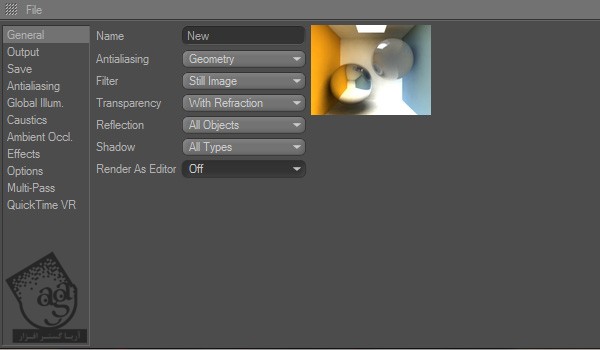
گام پنجاه و هفتم
تب Output رو باز می کنیم و Resolution رو روی 1000 در 600 پیکسل تنظیم می کنیم.
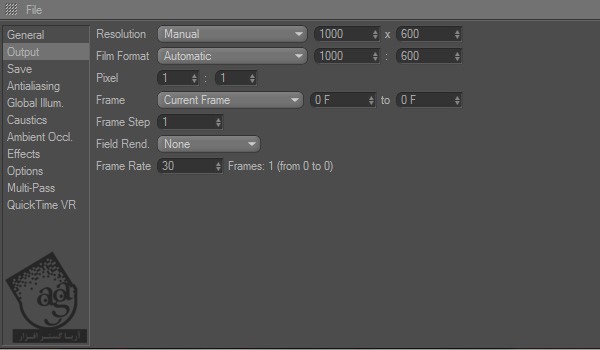
گام پنجاه و هشتم
وارد تب Save میشیم و KitchenRender رو توی فیلد Path تایپ می کنیم. Render Settings رو می بندیم. مطمئن میشیم که Camera فعال باشه. بعد هم از تصویر خروجی می گیریم (Shift+R).
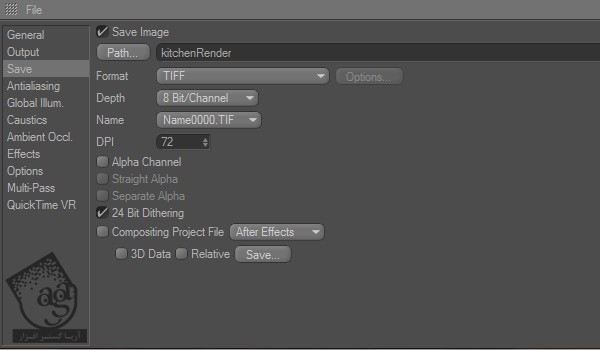
گام پنجاه و نهم
موقعی که فرآیند خروجی انجام شد، اون رو توی Photoshop باز می کنیم. یک لایه Adjustment Brightness/Contrast اضافه می کنیم و مقادیر 30 و 35 رو در نظر می گیریم. میریم سراغ ماسک و یک قلموی نرم به قطر 500 px بر می داریم. رنگ Foreground یا پیش زمینه رو مشکی می کنیم و جاهایی از تصویر رو که نور هست، روی ماسک مشخص می کنیم.
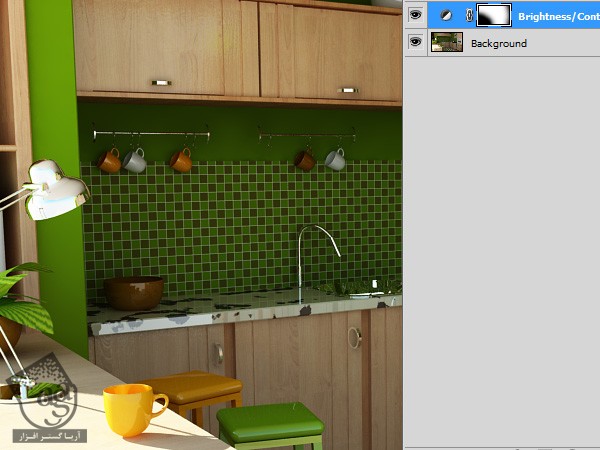
گام شصت ام
امیدواریم ” آموزش Cinema4D و Vray : طراحی صحنه داخلی ” برای شما مفید بوده باشد…

توصیه می کنم دوره های جامع فارسی مرتبط با این موضوع آریاگستر رو مشاهده کنید:
– صفر تا صد آموزش سینما 4D – پک 1
– صفر تا صد آموزش سینما 4D – پک 2
توجه : مطالب و مقالات وبسایت آریاگستر تماما توسط تیم تالیف و ترجمه سایت و با زحمت فراوان فراهم شده است . لذا تنها با ذکر منبع آریا گستر و لینک به همین صفحه انتشار این مطالب بلامانع است !
دوره های آموزشی مرتبط
590,000 تومان
590,000 تومان
590,000 تومان
590,000 تومان

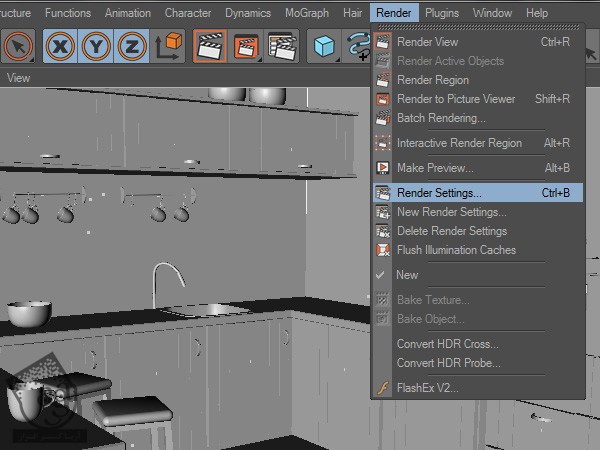
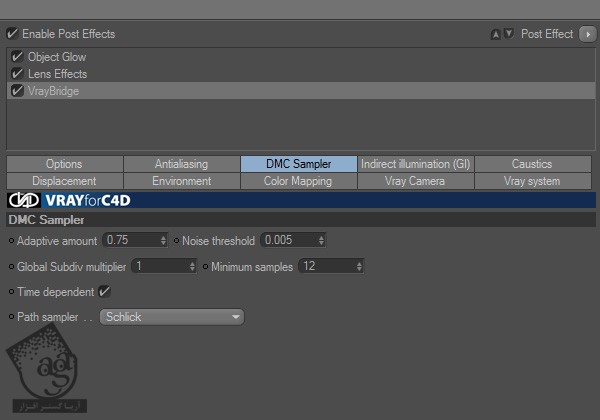
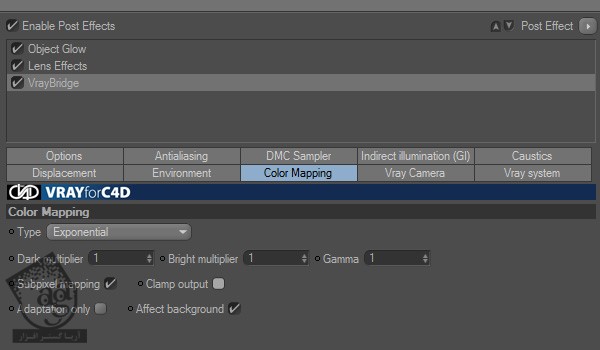
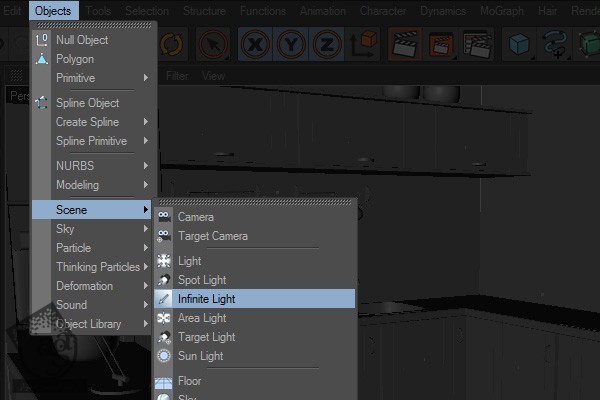
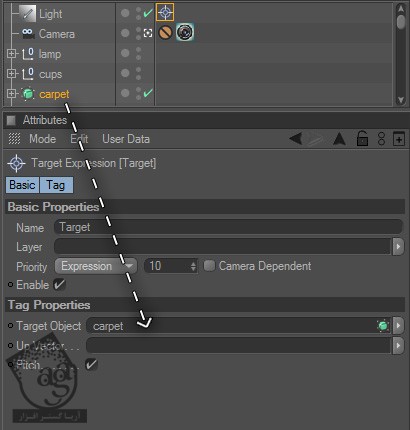


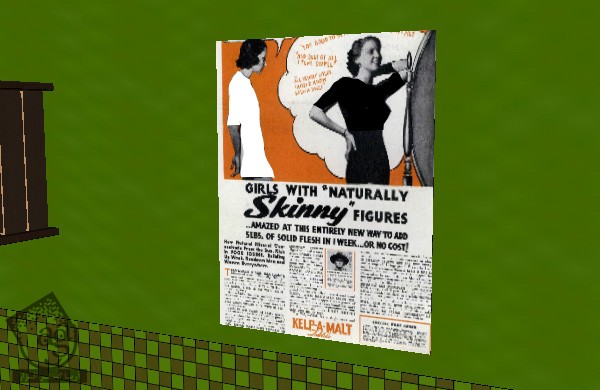












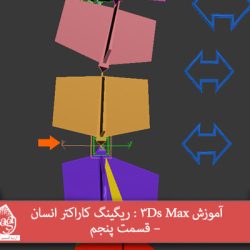

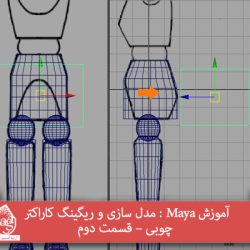

































































قوانین ارسال دیدگاه در سایت